iPhonen kompassi ei toimi? On 11 tapaa ratkaista se!
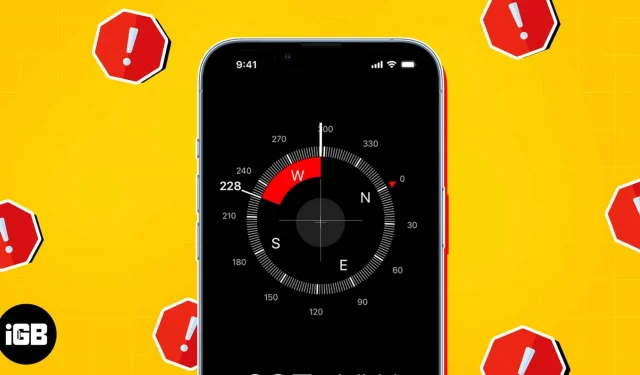
Arvostatko matkustamista puistoihin ja syrjäisiin paikkoihin tai seikkailunhaluista toimintaa, kuten patikointia ja telttailua? Tarvitsetko myös ohjeita, jos haluat mennä ystäväsi asuntoon tai tapahtumaan? Voit kulkea tuntemattomissa paikoissa ja saada reaaliaikaisia ohjeita iPhonen sisäänrakennetun kompassin avulla. Joskus iPhonesi Compass-sovellus ei ehkä toimi kunnolla, mikä saa sinut hämmentyneeksi ja vihaiseksi.
Tämän estämiseksi opastamme sinut useiden ratkaisujen läpi iOS 16 -käyttöjärjestelmää käyttävän iPhonen kompassin epäonnistumiseen.
Sulje ja avaa Compass-sovellus uudelleen.
Kun iPhonesi kompassi ei toimi, sinun kannattaa ehkä sulkea sovellus ja käynnistää se ensin uudelleen. Tämä voi auttaa anturin uudelleenkalibroinnissa ja mahdollisten hetkellisten ongelmien korjaamisessa.
Pyyhkäise ylöspäin sovelluslaatikon Compass-sovelluksessa pakottaaksesi sovelluksen sulkeutumaan.

Avaa Compass App uudelleen hetken kuluttua tarkistaaksesi, että se toimii oikein.
Ota kompassin kalibrointi käyttöön.
Toinen syy, miksi iPhonesi kompassi ei voinut toimia kunnolla, on kompassin kalibrointi. Kun otat kompassin kalibroinnin käyttöön, iPhone voi käyttää liikeantureita, Wi-Fi-signaaleja ja GPS:ää kompassin lukemien tarkkuuden lisäämiseksi. Noudata näitä helppoja ohjeita ratkaistaksesi tämän.
- Siirry kohtaan Asetukset → Tietosuoja ja suojaus → Sijaintipalvelut .

- Vieritä alas ja napauta Järjestelmäpalvelut .
- Kytke kompassin kalibrointi päälle .

Asenna uusin iOS-versio
Kompassiongelmat voivat johtua iPhonen vanhentuneesta ohjelmistosta. Päivitä iOS-laitteesi uusimpaan versioon, jos haluat korjata tämän.
- Siirry kohtaan Asetukset → Yleiset → Ohjelmistopäivitys.
- Napauta Lataa ja asenna, jos päivityksiä on saatavilla.

Etsi konflikti
iPhonesi kompassi riippuu magneettisensoreista, joten magneettikenttien aiheuttamat häiriöt voivat saada kompassin lakkaamaan toimimasta.
Vältä käyttämästä metalliesineitä tai muita elektronisia laitteita, jotka voivat aiheuttaa magneettisia häiriöitä korjataksesi tämän.
Kytke Sijaintipalvelut päälle ja pois päältä
Joskus sijaintipalveluiden sammuttaminen ja uudelleen käynnistäminen korjaa iPhonesi kompassin ongelman. Voit sitten päivittää iPhonesi sijainnin käyttämällä tätä. Se on todella helppoa!
- Siirry kohtaan Asetukset → Tietosuoja ja suojaus → Sijaintipalvelut .
- Poista sijaintipalvelut käytöstä . Odota muutama sekunti ja ota se käyttöön .

Kytke True North pois päältä
iPhonessa on True North -ominaisuus, joka auttaa sinua löytämään paikan. iPhonesi kompassi voi osoittaa automaattisesti maan magneettikenttään True Northin ansiosta.
Tämä ominaisuus ei kuitenkaan aina ole välttämätön, varsinkin jos olet lähellä joitain elektronisia laitteita tai ympäristössä, jossa on paljon magneettisia häiriöitä. On mahdollista, että sinun pitäisi sammuttaa True North, jos kompassi ei toimi näissä olosuhteissa.
- Siirry kohtaan Asetukset → Kompassi .
- Ota seuraavaksi pois käytöstä Käytä todellista pohjoista .

- Avaa Compass -sovellus uudelleen nähdäksesi, toimiiko se nyt.
Ravista iPhoneasi tai napauta taaksepäin.
iPhonen painaminen taaksepäin tai ravisteleminen on vinkki, jota kannattaa kokeilla, jos iPhonesi kompassin kanssa on ongelmia. JOO! Luit oikein. Tämä saattaa tuntua oudolta, mutta se antaa koneelle lievän tärähdyksen ja sulattaa kompassin.
Tämä lähestymistapa toimii kuitenkin vain iPhone X:n ja uudempien mallien kanssa. Harkitse sen kokeilemista suorittamalla seuraavat perusvaiheet:
- Käynnistä Compass -sovellus.
- Ravista iPhoneasi voimakkaasti pitäen sitä tiukasti kiinni.
- Odota muutama minuutti ja käynnistä Compass -sovellus uudelleen nähdäksesi, toimiiko se.
Sammuta iPhone
iPhonen uudelleenkäynnistys on suosittu ja yksinkertainen ratkaisu pienten järjestelmäongelmien, mukaan lukien kompassiongelmien, korjaamiseen. Ensimmäinen asia, jonka voit yrittää, kun sovellus lakkaa toimimasta odottamatta virheen vuoksi, on käynnistää iPhone uudelleen. Tämä voi auttaa tyhjentämään iPhonen muistin ja ratkaisemaan muita mahdollisia kompassiin liittyviä ongelmia.
Poista GPS-tiedot
Toinen helppo tapa palauttaa kompassin toiminta iPhonessa on tyypillisesti sijaintitietojen nollaaminen. Sen avulla voit palauttaa kaikkien sijainti- ja yksityisyysasetusten oletusarvot.
Mutta siinä on ongelma. Se poistaa kaikki sijaintiin ja yksityisyyteen liittyvät tiedot iPhonestasi. Varmista siis, että sijaintitiedot ovat ongelman todellinen syy, ennen kuin nollaat sen ja että olet yrittänyt tehdä muita aiemmin ehdotettuja korjauksia. Tietojen katoamisen estämiseksi saatat haluta myös varmuuskopioida sijaintitietosi iCloudiin tai tietokoneeseen.
- Siirry kohtaan Asetukset → Yleiset → Napauta Siirrä tai Palauta iPhone .
- Valitse Palauta → Palauta sijainti ja yksityisyys .

- Avaa nyt Compass-sovellus uudelleen nähdäksesi, toimiiko se oikein.
Soita Apple-tukipuhelu
Sinun on ehkä otettava yhteyttä Applen ohjeeseen, jos olet kokeillut kaikkia yllä olevia ehdotuksia eikä iPhonesi kompassi vieläkään toimi. Nämä voivat auttaa ongelman diagnosoinnissa ja ratkaisemisessa.
Käytä ulkoista kompassisovellusta
Jos mikään yllä olevista ehdotuksista ei toimi, sinun kannattaa kokeilla toista kompassisovellusta. Muut kuin mitä Applen sisäänrakennettu sovellus tarjoaa, jotkut kolmannen osapuolen kompassisovellukset tarjoavat todella kiehtovia ominaisuuksia, kuten edistyneen kartoituksen, lisätyt peittokuvat ja mukautusvaihtoehdot. Jotkut ovat hyödyllisiä tietyissä tehtävissä, kuten ammattimaisessa navigoinnissa ja patikoinnissa.
Sinun on kuitenkin oltava varovainen yksityisyytesi suhteen. Valitse siksi luotettava kompassisovellus.
Älä eksy pois!
Tässä viestissä tarjottuja ratkaisuja voidaan käyttää ratkaisemaan iPhonesi Compass-sovelluksen kanssa mahdollisesti ilmeneviä ongelmia. Ryhdy varotoimiin, kuten poista magneettiset esineet iPhonen läheltä.



Vastaa